Windows или BIOS не вижда памет
Един от начините да се подобри работата на вашия компютър - Увеличаване на размера на RAM. Този метод е достъпен не само на компютъра си, но на лаптопа и се смята за един от най-лесните ъпгрейд "желязо". Но понякога има ситуации, при добавяне на паметта на компютъра, както и Windows показва, че тя е недостъпна за него. В тази статия ще ви покажем с пример какво може да е причината, че Windows не вижда цялата инсталирана RAM.
Един ден аз трябваше да се съберат на компютър за приятелите си. Правейки това е изключително рядко, но тъй като аз "маниак", тогава ние трябва да се справят с, и ремонт на компютър мебели :) Като цяло, при монтажа се използва от следните компоненти:
- Платки ASUS M5A97 R2.0;
- процесор AMD FX-8350 Black Edition, OEM;
- Оперативна DIMM DDR3 памет, 8 GB (2x4GB), Kingston HyperX ярост синьо;
- Cooler Zalman CNPS10X Performa.
и така нататък, останалите компоненти не оказват влияние върху този проблем.
След като всички се събраха в BIOS не вижда още 4 GB оперативна памет, т.е. вместо 8, имаше 4GB. Копаене в настройките, за да се види, че на дънната платка "вижда" и двете ленти на паметта, но по някаква причина окончателното му стойност е 4 GB. Инсталиране на Windows, или като не става ясно, и още по-объркана. По-специално, тя е в свойствата на компютъра "инсталирана памет (RAM). 8 GB (3.90 GB налична)"
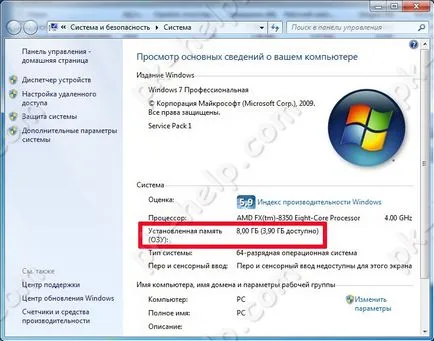
Търси в Монитор ресурс, най-накрая да спре, 4GB е окупирана от "запазени оборудване".
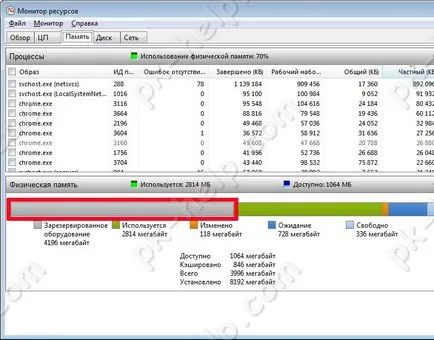
Аз започнах да разбирам постепенно как да се реши този проблем, както и всичките им мисли и действия ще опише стъпка по стъпка от прост и очевиден начин да се танцува с дайре. Трябва да се отбележи, че ако във вашия случай, BIOS не "вижда" някои или всички от оперативна памет, а след това по целия път до по-голямо внимание на настройките на BIOS и "желязо". Ако BIOS е наличен в целия обем на RAM и Windows не стане, в този случай, сред всички от следните методи, за да изберете само тези, които се отнасят за настройки на Windows.
Проверете битова операционна система.
Първата стъпка в свойствата на системата да видим какво битова операционна система. Не трябва да забравяме, че 32-битови Windows системи, има ограничение до 4 GB оперативна памет и от поне 16 ГБ място, техният компютър няма да види (има обиколни средства, но сега не става дума за това, и те не винаги работят правилно).
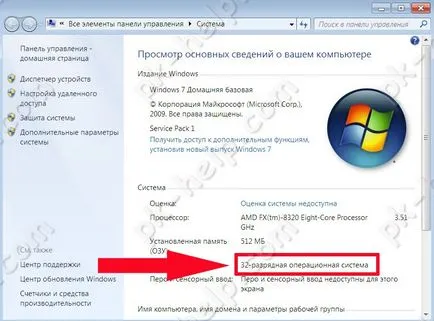
Ако искате да използвате повече памет от 4 GB, трябва да преинсталирате системата на 64-битова версия.
Вашата версия на Windows има лимит от RAM.
Всяка версия на Windows е с ограничение на паметта, с която може да работи, като например:
Максималната налична сума на RAM за Windows 7
Поради това, на първо място, проверка на инсталираната версия на Windows.
Проверете ограниченията на дънната платка.
Всяка дънна платка има ограничение в размера на възприема памет. По-стари можете да видите повече от 4 GB памет, 16 GB на други, вече има такава, че те са в състояние да работят с 32 GB или повече. Ето защо, на документацията за дънната платка или на официалния сайт на оглед способността на производителя. Просто имайте предвид, че ще дънната платка поддържа честота на vyshey RAM.
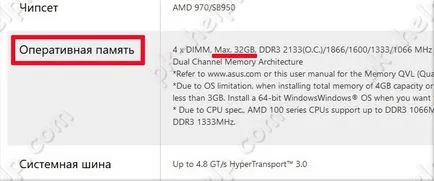
Уверете се, че няма ограничения при стартиране на Windows.
Има случаи, когато са определени ограничения при зареждане на Windows, така че част от паметта може да не са налични. За да проверите това, натиснете клавишната комбинация "Win" + "R", в ред, тип "MSConfig".

След това кликнете върху бутона "Изтегляне", щракнете върху "Разширени настройки".
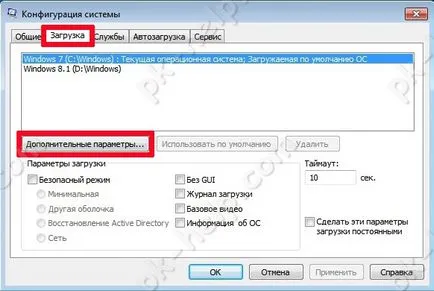
В прозореца, който се появява, уверете се, че тя не е отметка към линията "Максимална памет".

Можете да опитате да се регистрирате в тази област е размерът на паметта, която използвате. В моя случай това не помогна, след като се рестартира компютъра кърлежи ляво, а стойността е 0.
Уверете се, производителността на паметта.
Има случаи, в които не е успял RAM или сте закупили един брак, така че се уверете, че работи. Предупреждение. Всички манипулации с ленти от RAM трябва да се извършват, когато компютърът е изключен. Премахване на всички памет ивица и последователно включване на един по един в същото пристанище, след смяната на всяка летва ред на компютъра и в BIOS или Windows, се уверете, че компютърът вижда това ниво на памет. Или по друг работещ компютър, за да се провери всеки бар или всички заедно.
Разбъркване ленти от RAM.
За двуканална режим RAM ленти се препоръчва да се използва един и същ производител, и дори същия модел кладенеца и съвсем нормално обем. Ако използвате различни производители, а след това можете да експериментирате с промяна на съединителя, свързваща лента и да определи реда, по който компютърът вижда цялото си RAM.
Актуализиране на BIOS.
Не е незначителен е фактът, коя версия на BIOS на дънната платка се използва. Много често се актуализира BIOS води до решаването на проблеми, свързани, включително способността да "вижда" на вградената памет. Ето един пример за това как да обновите фърмуера на дънната платка ASUS.
В моя случай, за съжаление, дори и този метод не е направил, въпреки че по някаква причина аз бях сигурен, че ще помогне.
Възстановяване на настройките на BIOS.
Друг не маловажен момент нулиране на фабричните настройки в BIOS. Някой може да каже, че нищо не се е променило там и защо там, че на сметището. В действителност, аз знам за случаи, при възстановяване на фабричните настройки наистина решава проблеми, чието решаване не е очевидно. За да нулирате настройките, щракнете върху бутона "Изход" в BIOS и в падащото меню изберете "Load Default Settings" или извадите батерията за няколко секунди на дънната платка и се връща.
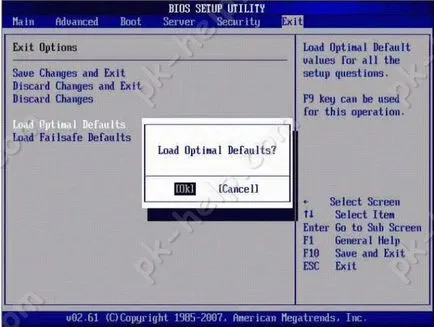
Почистване на компютъра и проверете връзките.
Друг ефективен начин да получите вашия компютър, за да видите цялата оперативна pamyat- чисти ленти от RAM, както и пристанищата от прах. Само не забравяйте да почистите процесора, извадете от контакта, проверете краката те да са изкривени. Много от тях ще кажа, че този метод е много неефективно, особено тези, които ще се нов компютър, като мен :) Но това ми помогна. Оказа се, че не съм поставена правилно процесор (макар че аз не мога да си представя как е възможно, за да го поставите правилно, без да се скъса няколко крака), а след това аз го прекали в затягане на болтовете държи охладителя (мисля, че тази версия по-скоро истината), а след това, ако компютърът е решил това, което щеше да му е платил още няколко часа, аз не знам. Но само след като се премахнат охладителя, той извади и постави отново на процесора, и не е намерен много затягане на винтовете на охладителя, той е работил, и BIOS, а заедно с него и видя, че целият Windows RAM.